Windows 10删除插入U盘等USB设备显示的重复盘符
1、按下Win键+X键或者在开始菜单右键点击,出现的菜单中选择“运行”,弹出运行对话框。
或者Win键+R键弹出运行对话框。输入regedit点击确定,打开注册表编辑器。

2、对于32位系统:
依次进入
HKEY_LOCAL_MACHINE\SOFTWARE\Microsoft\Windows\CurrentVersion\Explorer\Desktop\NameSpace\DelegateFolders
展开DelegateFolders后里面有一个{F5FB2C77-0E2F-4A16-A381-3E560C68BC83}项目。
对于64位系统:
除了上面的位置,还需要找到
HKEY_LOCAL_MACHINE\SOFTWARE\Wow6432Node\Microsoft\Windows\CurrentVersion\Explorer\Desktop\NameSpace\DelegateFolders
展开后DelegateFolders后里面同样有一个{F5FB2C77-0E2F-4A16-A381-3E560C68BC83}项目。
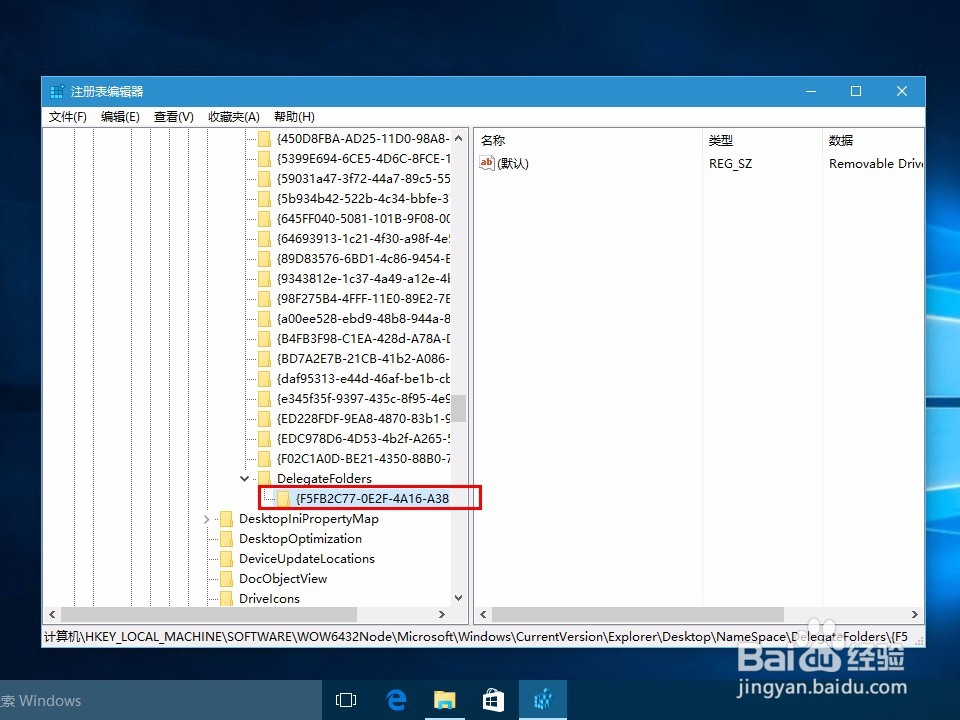
3、为了以后方便恢复,我们先右键选中该项目保存。
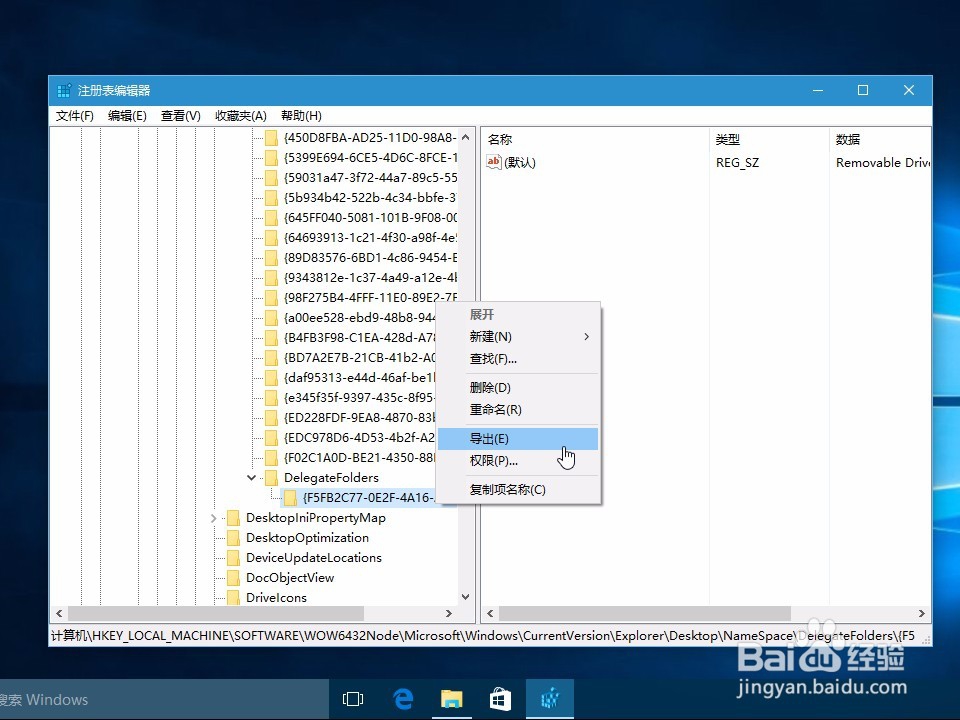

4、然后删除{F5FB2C77-0E2F-4A16-A381-3E560C68BC83}项目。

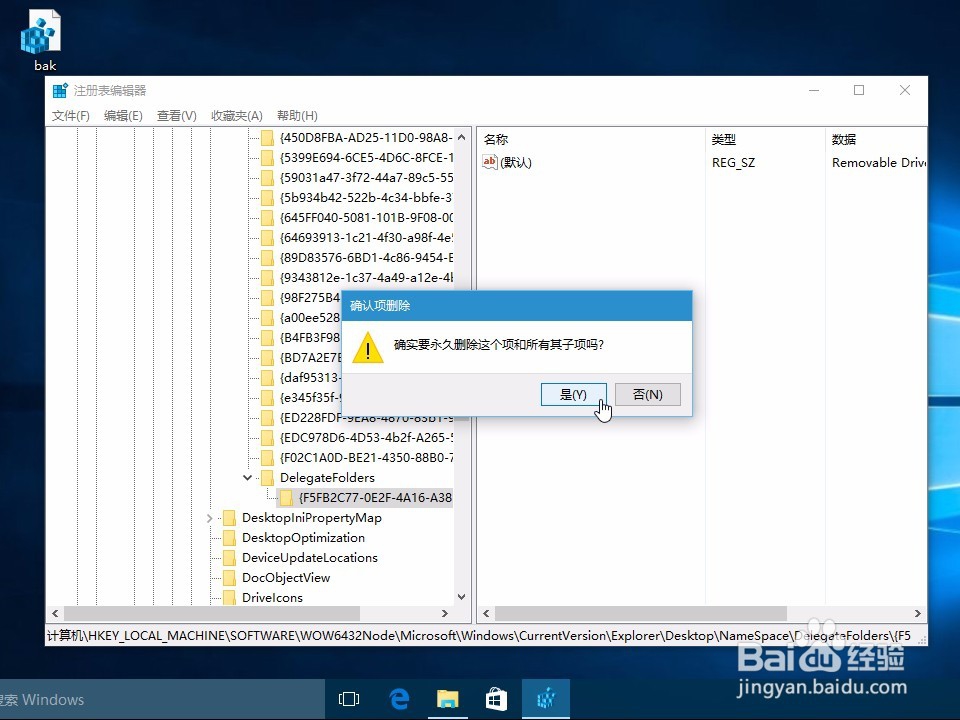
5、重启资源管理器,即可生效。
按下Win+X键或者在开始菜单右键点击,出现的菜单中选择“命令行提示符(管理员)”。
输入2行命令就可以重新加载explorer进程。
taskkill /f /im explorer.exe
start explorer

6、重新加载后,再次打开资源管理器,发现重复的盘符已经删除。
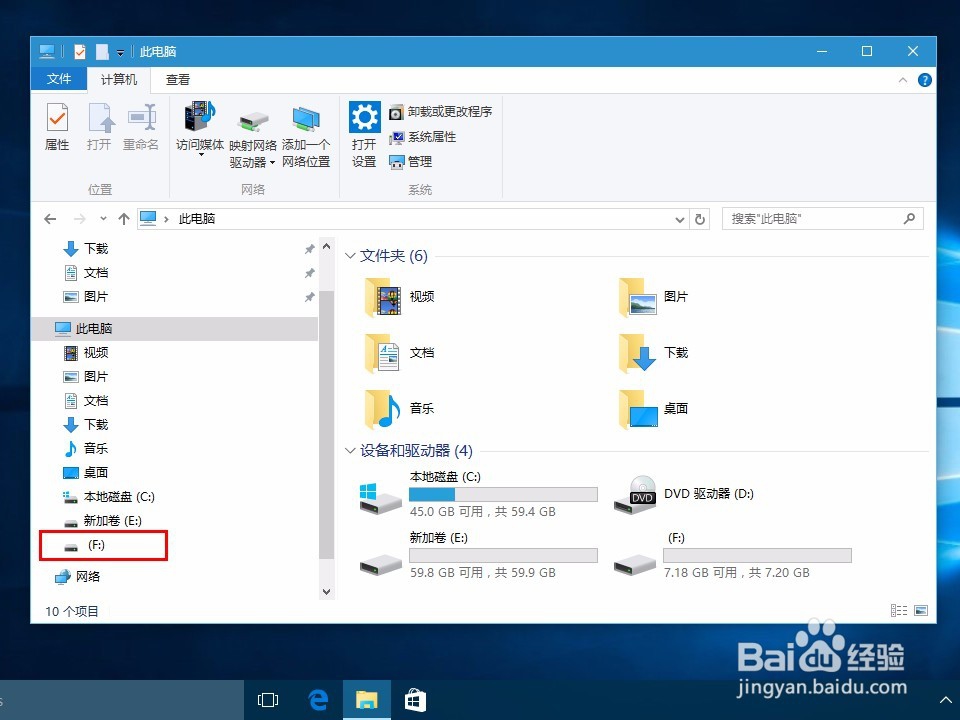
声明:本网站引用、摘录或转载内容仅供网站访问者交流或参考,不代表本站立场,如存在版权或非法内容,请联系站长删除,联系邮箱:site.kefu@qq.com。
阅读量:101
阅读量:159
阅读量:177
阅读量:71
阅读量:155